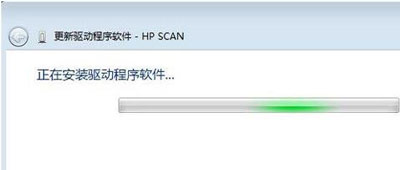打印机驱动不能安装怎么办?近日有用户在使用打印机时,出现打印机驱动安装失败的问题,该如何解决呢?下面请看电脑无法安装打印机驱动提示安装失败的解决方法。
操作步骤:
1、将打印机与电脑连接,查看连接有没有问题,然后找到下载好的驱动,很多驱动包都是自解压文件,双击运行它就会自动解压在系统盘,运行里面的setup.exe安装程序。
2、解压以后分别手动安装打印扫描传真驱动。
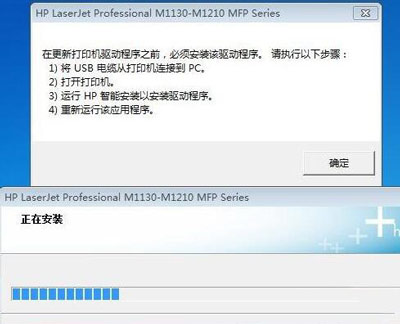
3、然后打开计算机管理,点击“其他设备”,在HP SCAN 上点右键选择更新驱动程序和软件 。

4、浏览计算机以查找驱动程序软件。
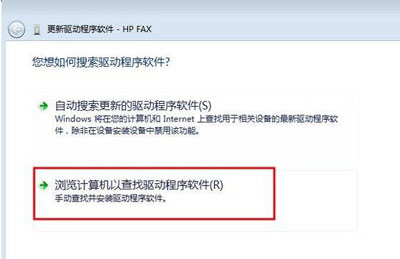
5、点击“浏览”选择驱动程序所在目录(也就是刚才解压出来的那个文件夹)并点击确定。
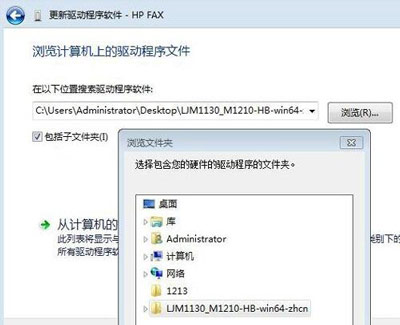
6、等待更新驱动程序软件的过程,直到提示安装完成关闭即可。